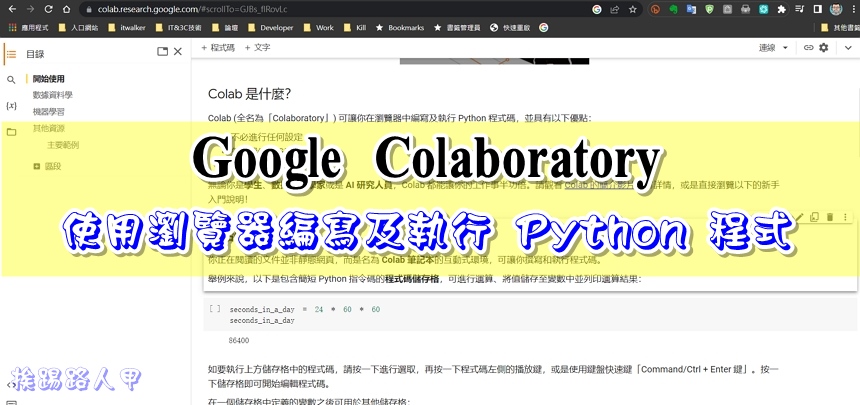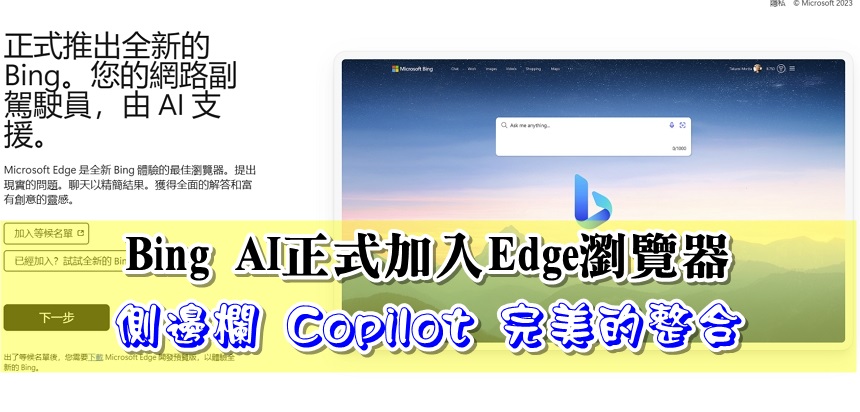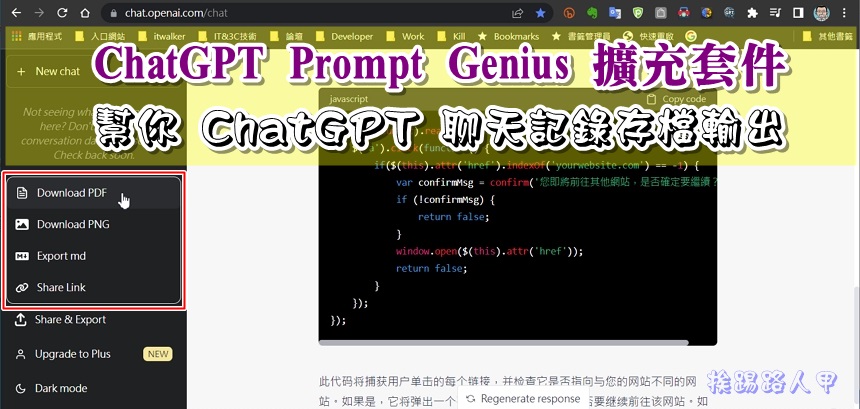如何設定Windows 8預設瀏覽器為傳統Desktop版本
Winodws 8有傳統的桌面與新的動態磚的介面操作,目前新介面的應用程式俗稱Modern UI(或Metro-style)應用軟體,然而主要為了平板上的操作,以平板思維而設計的Metro介面應用程式的功能性,很明顯比傳統桌面程式遜色不少,就以微軟的Intenet Explorer來說,Windows 8就內建傳統桌面與新介面Modern UI的兩個版本,在「開始」畫面上預設值是啟動新介面的瀏覽器版本(Metro-style),在PC上操作平板專用的瀏覽器實在有些水土不服,於如何將桌面版的瀏覽器改成預設執行的瀏覽器就是此文的課題。
Metro介面的應用程式是以平板為優先考量的操作介面,預設的情形下,Metro介面的應用程式是不會自動關閉的,因為平板就是要即開即用的特性,所以才會沒有「X」的結束鈕,且也會以全螢幕的方式執行,網址列是在最下方。

Desktop版的IE瀏覽器就是 Windows 7的瀏覽器,其介面操作與Internet Explorer 9大同小異,只不過版本升級到10(下圖)。若你不是在平板上運作,目前的PC螢幕畫面相當的寬敞,想要靈活運用桌面的空間,還是傳統的Desktop版IE較習慣啦!

雖然Windows 8系統有兩個操作介面,但其骨子裡只有一個的核心,老實說實在不習慣沒有縮放視窗功能的瀏覽器,所以直接想到的就是將Desktop版的瀏覽器釘選在「開始」畫面上,也就是將傳統的桌面程式放入新介面的「開始」畫面上,一般來說只要在程式上按下滑鼠右鍵,在出現的下拉功能表上選擇「釘選到開始畫面」即可。

Windows 8有兩個Internet Explorer版本,一是專為平板設計的Metro介面版本,另一是傳統的Desktop版本。原則上,在「開始」畫面上的瀏覽器預設是Internet Explorer的Metro版,但釘選桌面版到「開始」畫面後,你會發現「開始」畫面上有兩個Internet Explorer圖示,下圖中紅色框內兩個版本的Internet Explorer圖示,你有看出落差嗎?左邊大圖示為Metro介面版本,右邊則是傳統桌面版的IE瀏覽器。

雖然上述的釘選動作可以讓你直接執行桌面版的IE瀏覽器,但有遇到網頁連結時,其預設值還是會以Modern-UI介面的IE瀏覽器開啟,除非你是平板的使用者,不然你一定會想要修改預設的瀏覽器,幸好在Desktop版的IE上有個選項設定,可以讓你指定強制使用桌面版的瀏覽器。
首先進入桌面畫面上,在工作列上按下IE瀏覽器的小圖示,當開啟IE瀏覽器後,請選按右上的齒輪工具圖示,此時出現的功能表並選擇「網際網路選項」。

進入「網際網路選項」對話窗後,請切換至〔程式〕分頁標籤上,在「選擇開啟連結的方式」下指定「一律在桌面上的Internet Explorer中」,這樣就可以將IE瀏覽器的預設值改變由Desktop版的IE 10來執行。